Xshell怎么连接虚拟机 链接linux方法
时间:2022-01-28 10:28:18
我们在使用vm虚拟机时,主机与虚拟机之间来回切换,感觉非常麻烦,使用Xshell会节省我们大量的操作时间,只需与虚拟机建立链接即可在主机上操作,有些小伙伴不知道怎么与虚拟机进行连接,不如参考一下小编的方法吧。
点击上图红框内的图标。
【名称】随意,【主机】栏填写你想要链接的虚拟机的IP地址,点击【确定】。
点击刚刚新建的会话,再点击【链接】。
输入链接主机内创建的用户名,一般链接root用户,选择【记住用户名】,点击【确定】。
输入密码,选择【记住密码】,点击【确定】。
尝试链接,成功链接。
以上就是小编带来的Xshell链接虚拟机的方法,如果你觉得虚拟机与主机来回切换很麻烦就试试这款软件吧,希望本文对你有所帮助。

这篇文章主要介绍了使用 Xshell 远程连接虚拟机中的linux服务器,需要的朋友可以参考下
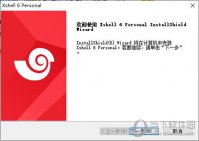
相信有不少小伙伴在使用VM虚拟机,但是在使用时主机与虚拟机的传输很麻烦,不过使用Xsehll就可以解决这种烦恼,有些小伙伴可能不会安装,不如就来看看小编的方法吧。
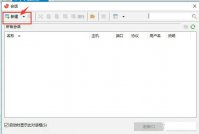
xshell怎么连接linux虚拟机,xshell想要连接linux虚拟机首先需要新建一个会话进行操作,设置新建会话的属性进行终端属性的设置,根据步骤设置就可以成功链接虚拟机了,但是还有很多用户

我们在使用vm虚拟机时,会使用Xshell,以节省我们大量的操作时间,如果同时安装了xftp的话,就能进行文件传输,有些小伙伴不知道怎么使用这个功能,不如来看看小编的方法吧。

我们在使用vm虚拟机时,会使用Xshell以节省我们大量的操作时间,但是要进行文件传输需要安装xftp,有些小伙伴不知道怎么安装这款软件,不如参考一下小编的方法吧。

我们在使用vm虚拟机时,主机与虚拟机之间来回切换,感觉非常麻烦,使用Xshell会节省我们大量的操作时间,有些小伙伴不知道怎么与虚拟机进行连接,不如参考一下小编的方法吧。